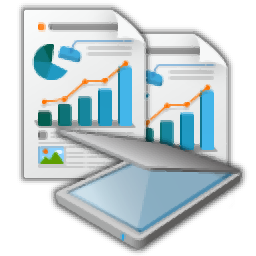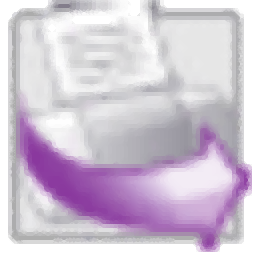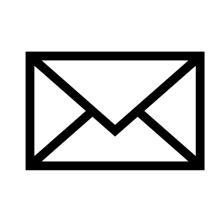EPSON Copy Utility是一款专业的打印机管理系统。打印机扫描仪管理就来使用EPSON Copy Utility。它允许用户使用连接到PC的打印机的扫描仪,就像使用副本一样,可以满足许多用户的需求;使用副本实用程序,程序允许用户同时使用扫描仪,并且打印机就像一个类似于复印机的程序,只需一步到扫描扫描图像,因此您无需在扫描仪上使用其他应用程序或打印机;与复印机一样,此实用程序提供颜色和黑色和白色复印,缩放减少复印和图像调整功能;用户可以使用Epson扫描仪和打印机作为复印机,无需复制照片和文档而无需复制计算机或更多打印机!
软件功能:
支持从窗口顶部的扫描仪列表中选择扫描仪。
从打印机列表中选择打印机的支持。
支持单击源文件类型复选框,选择要复制的文档类型,然后单击“确定”。
支持单击输出按纸张复选框,选择打印纸类型和打印纸张尺寸,加载在打印机中,然后单击“确定”。
如果您需要在复制时缩放图像,请单击复制大小复选框,选择放大/缩小,然后单击“确定”。
如果要复制颜色或黑白,可以通过选择文本增强复选框来改进文本和行描述。
如果您可以在复制过程中调整原始图像的亮度或黑暗,则可以单击亮度设置下的滑块。
如有必要,请单击“数字”复选框以选择要复制的份数。
准备好扫描并打印后,可以使用鼠标单击“副本”按钮。
安装步骤:
1.用户可以单击本网站上提供的下载路径以下载相应的程序安装包。
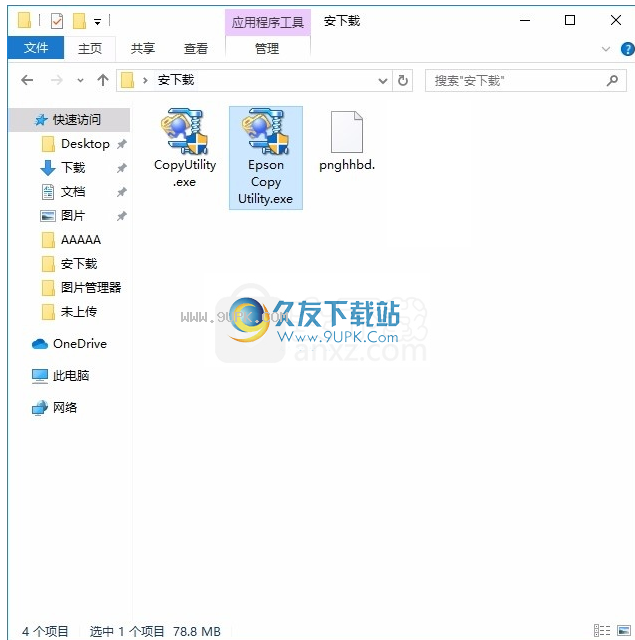
2,只需要使用解压缩函数打开压缩包,双击主程序安装,弹出程序安装界面
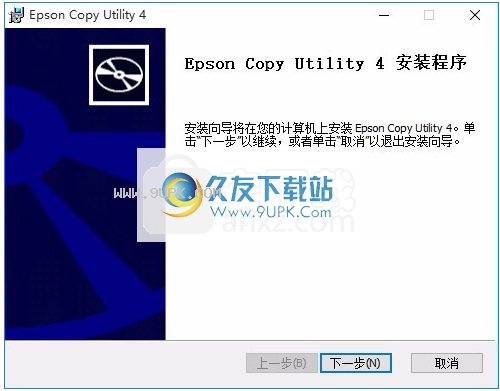
3,同意上述协议条款,然后继续安装应用程序,单击同意按钮
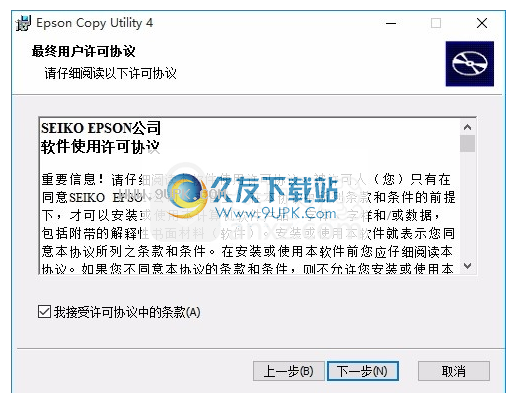
4,根据提示,单击安装,弹出程序安装完成界面,单击已完成的按钮
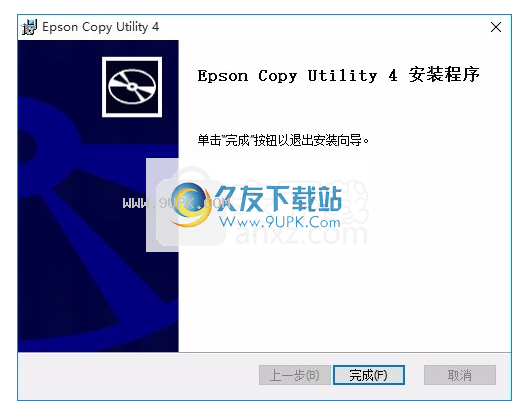
使用教程:
复制步骤。
注意:如果扫描仪有“复制”按钮,请按其打开复制工具。在使用“副本”按钮的此功能之前,请确保计算机上安装了EPSON事件管理器。

将文档加载到扫描仪中。
有关加载文档的更多信息,请参阅扫描仪附带的用户指南。
单击Replication Utility主窗口上的扫描图标。
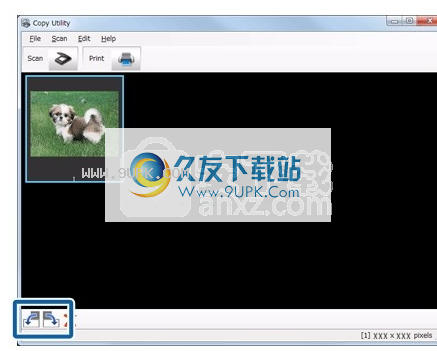
显示扫描仪驱动程序的“EPSON扫描”窗口。
扫描文档。
有关如何扫描的更多信息,请参阅EPSON扫描帮助。
适用于家庭模式/办公模式/专业模式:
扫描文档后,单击“关闭”。
扫描图像显示在“副本实用程序主”窗口中。
检查扫描图像,然后使用缩略图工具根据需要旋转它。
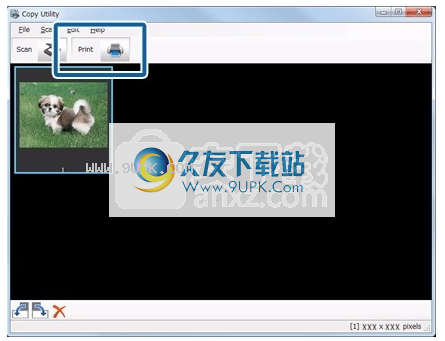
检查图像后,单击“打印”图标。
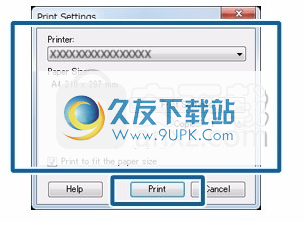
显示“打印设置”窗口。
在“打印设置”窗口上指定必要的项目,然后单击“打印”以打印图像。
无法扫描
分辨率设置为高,或者扫描输出大小设置为
如果分辨率设置为高电平,或者将扫描输出大小设置为大,则扫描可能会失败。
降低分辨率或设置较小的扫描输出大小,然后再次尝试扫描。
即使您在上述推荐值上方设置了分辨率,打印时间也不会增加,而且
扫描需要更长的时间。
目的扫描分辨率
使用标准设置为150 DPI(颜色或灰度)喷墨打印机时360 DPI(黑白)
使用高质量的喷墨打印机(颜色或灰度)时600 DPI(黑白)
600 DPI(黑白)带200 DPI页面打印机(颜色或灰度)
软件特色:
打印设置:设置项目并打印图像。
所有扫描的图像都将自动与纸张中心对齐。
打印时:图像将自动旋转以将图像的长边与纸张的长边匹配。
打印机选择要使用的打印机。
纸张尺寸显示要打印的纸张的尺寸。
打印设置显示打印机驱动程序的“打印设置”窗口。
您可以更改纸张尺寸或进行更详细的设置。
份数设置要打印的份数。
打印以选择纸张尺寸的复选框,以使图像打印时适用于纸张尺寸。
清除原始大小的复选框打印图像。
提供打印开始打印,并取消打印设置并关闭窗口。